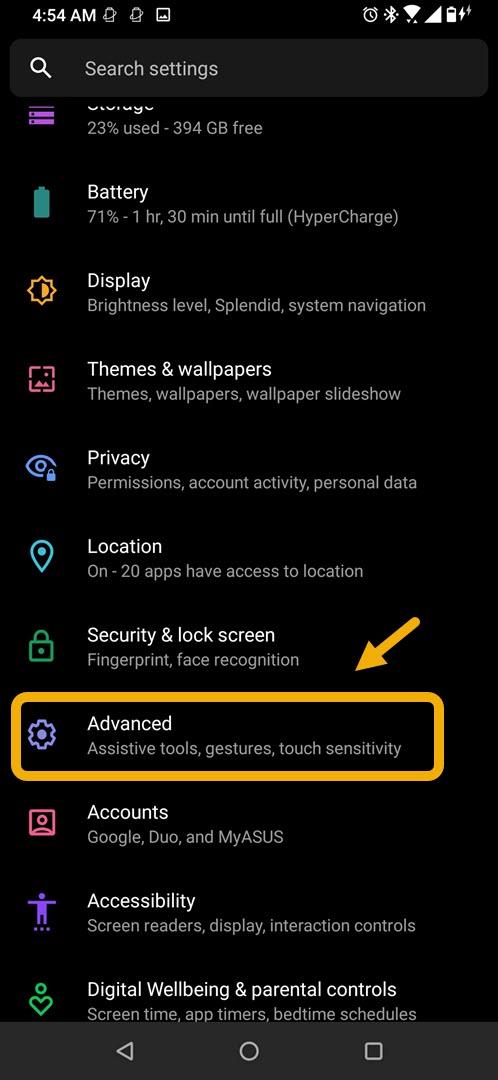Existují tři způsoby, jak pořídit snímek obrazovky na ROG Phone 3. Můžete stisknout kombinaci hardwarových tlačítek, provést to z rychlého nastavení nebo přejet prstem z obrazovky dolů. Jakákoli metoda, kterou zvolíte, poskytne stejné výsledky.
Asus ROG Phone 3 je vlajkovou lodí kvalitního herního telefonu, který byl poprvé představen na trhu loni v červenci. Jedná se o model třetí generace, který může poskytnout nejlepší možný výkon v jakékoli hře, kterou na něm hrajete. Pod kapotou má kapotu čip Snapdragon 865+, který vám v kombinaci s 16 GB RAM, 512 GB úložiště, 144 Hz obnovovací frekvencí AMOLED displejem a 6000 mAh baterií poskytne vynikající herní zážitek.
Jak pořídím snímek obrazovky svého telefonu Asus ROG?
Pořízení snímku obrazovky znamená, že pořídíte snímek toho, co se aktuálně zobrazuje na obrazovce telefonu. To je užitečné, pokud chcete sdílet s ostatními to, co vidíte ve svém telefonu, nebo vám to může posloužit jako reference později.
U tohoto konkrétního modelu existují tři způsoby, jak pořídit snímek obrazovky. Zde je návod, jak na to.
Screenshot Asus ROG Phone 3 pomocí metody tří prstů
Toto je nejrychlejší způsob, jak pořídit snímek obrazovky, budete se však muset ujistit, že je nejprve povolen z Pokročilých nastavení telefonu.
Potřebný čas: 2 minuty.
Metoda přejetí třemi prsty dolů
- Klepněte na Nastavení.
Můžete to provést přejetím prstem nahoru z domovské obrazovky a klepnutím na ikonu Nastavení.

- Klepněte na Pokročilé.
Zde máte přístup k pomocným nástrojům, gestům a citlivosti na dotek.

- Klepněte na snímek obrazovky.
Zde můžete upravit jeho nastavení podle svých preferencí.

- Zapněte přepínač obrazovky se třemi prsty.
To vám umožní pořídit snímek obrazovky přejetím prstem dolů po displeji pomocí tří prstů.

Jakmile je tato funkce zapnutá, můžete nyní uchopit obrazovku pouhým přejetím třemi prsty na obrazovce telefonu.
Snímek obrazovky pomocí hardwarových klíčů v telefonu
Když jste na obrazovce, kterou chcete zachytit, můžete na jednu sekundu stisknout současně vypínač a tlačítko pro snížení hlasitosti a poté je uvolnit. Telefon tak bude moci pořídit obrázek obsahu obrazovky a uložit jej do fotogalerie.
Snímek obrazovky z rychlého nastavení telefonu Asus ROG
Uchopení obrazovky můžete provést také z rychlého nastavení telefonu. Pokud se nacházíte v části obrazovky, kterou chcete zachytit, stačí přejetím prstem dvakrát z horní části displeje telefonu do rychlého nastavení. Klepnutím na tlačítko obrazovky pořídíte snímek displeje telefonu.
Po provedení výše uvedených kroků úspěšně pořídíte snímek obrazovky na ROG Phone 3.
Navštivte naši androidhow Youtube Channel, kde najdete další videa o odstraňování problémů.
Přečtěte si také:
- Jak ovládat využití dat ROG Phone 3